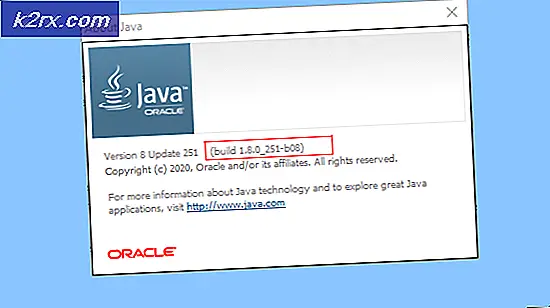So beheben Sie den Outlook-Fehler 80041004 unter Windows
Einige Windows-Benutzer stoßen auf die 80041004 Fehlercode beim Versuch, E-Mails mit Microsoft Outlook zu senden oder zu empfangen. Es wurde bestätigt, dass dieses Problem unter Windows 7, Windows 8.1 und Windows 10 auftritt.
Wie sich herausstellt, gibt es verschiedene Szenarien, die für das Auftreten dieses Fehlercodes verantwortlich sein könnten. Hier ist eine Auswahlliste möglicher Schuldiger:
Nachdem Sie die beiden potenziellen Schuldigen kennen, finden Sie hier zwei Methoden, mit denen Sie dieses Problem beheben können:
Methode 1: Erneutes Hinzufügen des E-Mail-Kontos zu Outlook
In den meisten Fällen tritt dieses Problem aufgrund einer Art beschädigter temporärer Daten auf, die Ihrem Konto zugeordnet sind. Es wird normalerweise berichtet, dass diese Art von Problem auftritt, nachdem ein AV-Scan einige Outlook-Dateien unter Quarantäne gestellt hat oder nach einer unerwarteten Computerunterbrechung. Dieses Problem kann dazu führen, dass unsere Outlook-Installation Daten nicht ordnungsgemäß synchronisieren kann.
Wenn dieses Szenario zutrifft, sollten Sie in der Lage sein, das Problem zu beheben, indem Sie das E-Mail-Konto erneut über das Menü E-Mail in der klassischen Benutzeroberfläche der Systemsteuerung neu erstellen.
Hier finden Sie eine kurze Schritt-für-Schritt-Anleitung für den gesamten Vorgang des erneuten Hinzufügens des E-Mail-Kontos zu Outlook:
- Drücken Sie Windows-Taste + R. zu öffnen a Lauf Dialogbox. Geben Sie als Nächstes ein 'Steuerung' in das Textfeld und drücken Sie Eingeben um die klassische Bedienfeldoberfläche zu öffnen.
- Nachdem du drinnen bist Schalttafel, Verwenden Sie die Suchfunktion in der oberen rechten Ecke des Bildschirms, um nach „Mail‘.
- Klicken Sie anschließend in der Ergebnisliste auf Mail (Microsoft Outlook) aus der Ergebnisliste. Rufen Sie dann die Registerkarte E-Mail auf und klicken Sie auf Neu… Taste.
- Sobald Sie in derKonto hinzufügenGeben Sie im Fenster Ihre E-Mail-Adresse und Ihr Passwort ein, bevor Sie mit dem Hinzufügen eines neuen Kontos fortfahren.
- Kehren Sie als Nächstes zu zurück Kontoeinstellungen> E-Mail und löschen Sie das alte Konto (das, das Ihnen Probleme bereitete), indem Sie auf klicken Entfernen.
- Wählen Sie abschließend die neu erstellte E-Mail aus und klicken Sie aufAls Standard festlegen.
- Öffnen Sie Outlook erneut und prüfen Sie, ob das Problem jetzt behoben ist.
Om Fall das gleiche 80041004 Wenn Sie versuchen, E-Mails über Outlook zu senden oder zu empfangen, tritt weiterhin ein Fehler auf. Fahren Sie mit dem nächsten möglichen Fix fort.
Methode 2: Erstellen eines neuen Profils
Wenn die erste Methode bei Ihnen nicht funktioniert hat und Sie diesen Fehler ständig sehen, während Ihr IMAP-Konto mit Outlook verbunden ist, haben Sie es wahrscheinlich mit einem beschädigten Outlook-Profil zu tun.
Wenn dieses Szenario möglicherweise anwendbar ist, befolgen Sie die nachstehenden Anweisungen, um Ihr aktuelles Outlook-Profil zu entfernen und ein neues von Grund auf neu zu erstellen:
- Stellen Sie zunächst sicher, dass Outlook und alle zugehörigen Dienste vollständig geschlossen sind.
- Drücken Sie Windows-Taste + R. zu öffnen a Lauf Dialogbox. Geben Sie als Nächstes ein ‘Control.exe’ und drücke Eingeben das öffnen Klassisches Bedienfeld Fenster.
- Sobald du drinnen bist BedienfeldScrollen Sie durch die Liste der Elemente und klicken Sie auf Mail (Microsoft Outlook).
- Klicken Sie anschließend auf Profile anzeigen (unter Profile), wählen Sie dann das Outlook-Profil aus, das Sie aktiv verwenden, und klicken Sie dann auf Entfernen es loswerden.
- Wenn Sie vom Bestätigungsfenster dazu aufgefordert werden, klicken Sie auf Ja um den Entfernungsprozess zu beenden.
- Zum Schluss starten Ausblick Führen Sie die erforderlichen Schritte aus, um Ihr E-Mail-Konto erneut zu konfigurieren, und prüfen Sie, ob das Problem jetzt behoben ist.